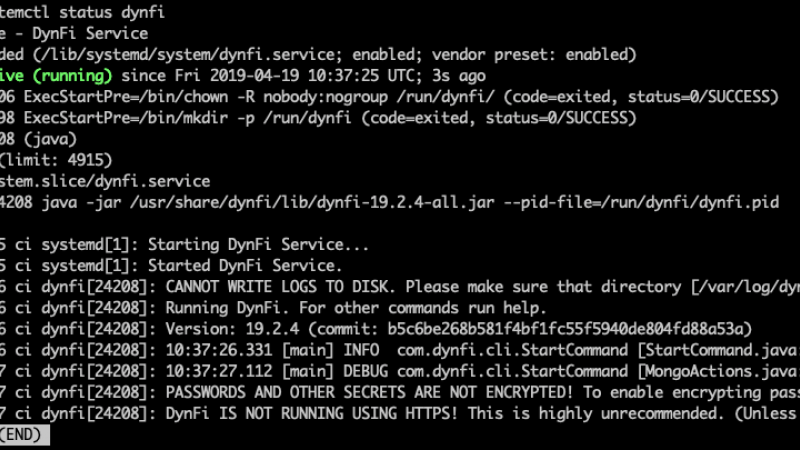Procédure d’installation DynFi Manager via via notre script
Si vous utilisez Debian ou Ubuntu, c’est la nouvelle procédure recommandée.
Elle consiste à télécharger notre script d’installation qui fonctionne sous Ubuntu v.16-18-20 ou Debian 9-10, puis à l’exécuter.
- connectez vous sur votre système Ubuntu ou Débian préféré (attention Debian 11 n’est pas encore supporté car MongoDB n’est pas disponible sur cette plate-forme)
- copiez-coller le lien de téléchargement pour télécharger le script (vous pouvez aussi utiliser
curl -Oouwget - décompressez-le avec une commande
tar -xvzf DynFi_Manager_Installer.sh.tgz - donnez des droits d’exécution au script
chmod u+x DynFi_Manager_Installer.sh - Exécutez le script et suivez les instructions
Procédures d’installation DynFi Manager manuelle
Ce blog vous montrera comment faire fonctionner DynFi® Manager sur le serveur Debian 9 ou 10 en moins de dix minutes !
Vous devez avoir une connaissance de base du système d’exploitation Linux et de l’interface en ligne de commande ! Afin d’aller très vite, vous pouvez simplement copier / coller le texte en gras sur votre système Debian préféré.
1.1. Installez Java™ Runtime Environment version 11 ou supérieure
Nous avons suivi l’installation classique décrite ici.
sudo apt install openjdk-11-jre
root@debian:~# apt install openjdk-11-jre
Lecture des listes de paquets... Fait
Construction de l'arbre des dépendances
Lecture des informations d'état... Fait
[…]
Updating certificates in /etc/ssl/certs...
0 added, 0 removed; done.
Running hooks in /etc/ca-certificates/update.d...
done.
done.
Vérifiez la version de java :
java -version
root@debian:~# java -version
openjdk version "11.0.9" 2020-10-20
OpenJDK Runtime Environment (build 11.0.9+11-post-Debian-1deb10u1)
OpenJDK 64-Bit Server VM (build 11.0.9+11-post-Debian-1deb10u1, mixed mode, sharing)
1.2. Installez MongoDB 4.x
Il est recommandé de suivre les étapes indiquées ici Mongodb sera installé et opérationnel en quelques minutes sur Debian 9 ou 10.
1.2.1. Téléchargez le répertoire gpg contenant la clé de MongoDB
sudo wget -qO - https://www.mongodb.org/static/pgp/server-4.4.asc | sudo apt-key add -
root@debian:~# wget -qO - https://www.mongodb.org/static/pgp/server-4.4.asc | sudo apt-key add -
OK
1.2.2. Installez GNUPG
sudo apt-get install gnupg
root@debian:~# sudo apt-get install gnupg
Lecture des listes de paquets... Fait
Construction de l'arbre des dépendances
Lecture des informations d'état... Fait
gnupg est déjà la version la plus récente (2.2.12-1+deb10u1).
0 mis à jour, 0 nouvellement installés, 0 à enlever et 0 non mis à jour.
1.2.3. Ajoutez la clé pour le serveur MongoDB
wget -qO - https://www.mongodb.org/static/pgp/server-4.4.asc | sudo apt-key add -
root@debian:~# wget -qO - https://www.mongodb.org/static/pgp/server-4.4.asc | sudo apt-key add -
OK
1.2.4. Ajoutez le répertoire MongoDB
- Pour Debian 10:
sudo echo "deb http://repo.mongodb.org/apt/debian buster/mongodb-org/4.4 main" | sudo tee /etc/apt/sources.list.d/mongodb-org-4.4.list
- Pour Debian 9:
echo "deb http://repo.mongodb.org/apt/debian stretch/mongodb-org/4.4 main" | sudo tee /etc/apt/sources.list.d/mongodb-org-4.4.list
root@debian:~# echo "deb http://repo.mongodb.org/apt/debian buster/mongodb-org/4.4 main" | sudo tee /etc/apt/sources.list.d/mongodb-org-4.4.list
deb http://repo.mongodb.org/apt/debian buster/mongodb-org/4.4 main
1.2.5. Mettez à jour votre système
sudo apt-get update
root@debian:~# sudo apt-get update
Réception de :1 http://security.debian.org/debian-security buster/updates InRelease [65,4 kB]
Réception de :2 http://ftp.fr.debian.org/debian buster InRelease [121 kB]
Réception de :3 http://ftp.fr.debian.org/debian buster-updates InRelease [51,9 kB]
Réception de :4 http://as-repository.openvpn.net/as/debian buster InRelease [3 186 B]
[…]
Réception de :31 http://repo.mongodb.org/apt/debian buster/mongodb-org/4.4/main amd64 Packages [7 912 B]
22,5 Mo réceptionnés en 9s (2 476 ko/s)
Lecture des listes de paquets... Fait
N: Le dépôt « http://ftp.fr.debian.org/debian buster InRelease » a modifié sa valeur « Version » de « 10.2 » à « 10.6 »
1.2.6. Installez MongoDB
sudo apt-get install -y mongodb-org
root@debian:~# sudo apt-get install -y mongodb-org
Lecture des listes de paquets... Fait
Construction de l'arbre des dépendances
Lecture des informations d'état... Fait
Les paquets supplémentaires suivants seront installés :
mongodb-database-tools mongodb-org-database-tools-extra mongodb-org-mongos mongodb-org-server mongodb-org-shell mongodb-org-tools
[…]
Cette clé est obligatoire pour accéder à notre repo apt.
Paramétrage de mongodb-org-database-tools-extra (4.4.2) ...
Paramétrage de mongodb-org-tools (4.4.2) ...
Paramétrage de mongodb-org (4.4.2) ...
Traitement des actions différées (« triggers ») pour man-db (2.8.5-2) ...
1.2.7. Exécutez MongoDB :
sudo systemctl start mongod
root@debian:~# sudo systemctl start mongod
1.2.8. Verifiez que MongoDB a bien démarré
sudo systemctl status mongod
root@debian:~# systemctl status mongod
● mongod.service - MongoDB Database Server
Loaded: loaded (/lib/systemd/system/mongod.service; disabled; vendor preset: enabled)
Active: active (running) since Fri 2020-12-04 10:39:15 CET; 31s ago
Docs: https://docs.mongodb.org/manual
Main PID: 12162 (mongod)
Memory: 103.2M
CGroup: /system.slice/mongod.service
└─12162 /usr/bin/mongod --config /etc/mongod.conf
déc. 04 10:39:15 debian systemd[1]: Started MongoDB Database Server.
1.2.7. Activez MongoDB au démarrage
sudo systemctl enable mongod
root@debian:~# systemctl enable mongod
Created symlink /etc/systemd/system/multi-user.target.wants/mongod.service → /lib/systemd/system/mongod.service.
2. Installez le DynFi Manager
2.1. Téléchargez la clé gpg
Cette clé est obligatoire pour accéder à notre repo apt.
sudo wget https://archive.dynfi.com/dynfi.gpg
root@debian:~# wget https://archive.dynfi.com/dynfi.gpg
--2020-12-04 10:44:21-- https://archive.dynfi.com/dynfi.gpg
Résolution de archive.dynfi.com (archive.dynfi.com)… 188.165.99.5
Connexion à archive.dynfi.com (archive.dynfi.com)|188.165.99.5|:443… connecté.
requête HTTP transmise, en attente de la réponse… 200 OK
Taille : 1181 (1,2K) [application/octet-stream]
Sauvegarde en : « dynfi.gpg »
dynfi.gpg 100%[==================================================================>] 1,15K --.-KB/s ds 0s
2020-12-04 10:44:21 (31,8 MB/s) — « dynfi.gpg » sauvegardé [1181/1181]
2.2. Ajoutez la clé GPG sur le serveur
sudo apt-key add dynfi.gpg
root@debian:~# apt-key add dynfi.gpg
OK
2.3. Ajoutez les bons répertoires pour apt sources.list
- Pour Debian 10 :
echo "deb https://archive.dynfi.com/debian buster main" > /etc/apt/sources.list.d/dynfi.list
- Pour Debian 9 :
echo "deb https://archive.dynfi.com/debian stretchecho "deb https://archive.dynfi.com/debian buster main" > /etc/apt/sources.list.d/dynfi.list main" > /etc/apt/sources.list.d/dynfi.list
root@debian:~# apt update
Atteint :1 http://ftp.fr.debian.org/debian buster InRelease
Atteint :2 http://ftp.fr.debian.org/debian buster-updates InRelease
Atteint :3 http://security.debian.org/debian-security buster/updates InRelease
[…]
17,8 ko réceptionnés en 1s (20,6 ko/s)
Lecture des listes de paquets... Fait
Construction de l'arbre des dépendances
Lecture des informations d'état... Fait
240 paquets peuvent être mis à jour. Exécutez « apt list --upgradable » pour les voir.
2.4. Installez DynFi Manager
sudo apt install dynfi
Lecture des listes de paquets... Fait
Construction de l'arbre des dépendances
Lecture des informations d'état... Fait
Les NOUVEAUX paquets suivants seront installés :
dynfi
[…]
Paramétrage de dynfi (20.3.5) ...
Java is not installed, cannot generate config file and run DynFi!
Once these operations are completed, restart the service: you should now be operational!
2.5. Démarrez DynFi Manager
systemctl start dynfi
2.6. Verifiez que DynFi Manager est correctement installé
systemctl status dynfi
● dynfi.service - DynFi Service
Loaded: loaded (/lib/systemd/system/dynfi.service; enabled; vendor preset: enabled)
Active: active (running) since Fri 2020-12-04 11:01:06 CET; 4s ago
Process: 16478 ExecStartPre=/bin/mkdir -p /run/dynfi (code=exited, status=0/SUCCESS)
Process: 16479 ExecStartPre=/bin/chown -R nobody:nogroup /run/dynfi/ (code=exited, status=0/SUCCESS)
Main PID: 16480 (java)
Tasks: 12 (limit: 1138)
Memory: 70.5M
CGroup: /system.slice/dynfi.service
└─16480 java -jar /usr/share/dynfi/lib/dynfi-20.3.5-all.jar --pid-file=/run/dynfi/dynfi.pid
déc. 04 11:01:06 debian systemd[1]: Starting DynFi Service...
déc. 04 11:01:06 debian systemd[1]: Started DynFi Service.
déc. 04 11:01:09 debian dynfi[16480]: Running DynFi. For other commands run help.
déc. 04 11:01:09 debian dynfi[16480]: Version: 20.3.5 (commit: a60e4bc75171a7ca4532f1eafba09924fa0847cd)```
Ajouter DynFi comme service startus :
Once these operations are completed, restart the service: you should now be operational!
Redémarrez DynFi Manager :
systemctl restart dynfi
Vous devriez maintenant pouvoir accéder à votre service DynFi Manager en utilisant votre navigateur préféré (et à jour !).
Le port par défaut est 9090 (sauf si vous l’avez mis à jour dans le fichier de configuration), l’URL devrait donc ressembler à : http://your.local.ip:9090
2.7. Activez DynFi Manager au démarrage
sudo systemctl enable dynfi
root@debian:~# systemctl enable dynfi
3. Configuration optionnelle pour rediriger les requêtes HTTP(s) de Nginx vers DynFi Manager
Vous pouvez utiliser Nginx pour rediriger toutes les requêtes http & https entrantes vers DynFi Manager.
Vous devez d’abord installer le serveur Nginx. Vous pouvez ensuite copier / coller la configuration ci-dessous (veuillez changer le nom du serveur et les IP).
Assurez-vous de générer votre propre certificat SSL ou utilisez “let’s encrypt” si vous utilisez SSL.
Cette configuration vous permettra de rediriger toutes vos requêtes vers le DynFi Manager (à déployer dans /etc/nginx/sites-available/dynfi puis créez un lien symbolique dans /etc/nginx/sites-enabled/dynfi).
server {
listen 80 default_server;
listen [::]:80 default_server;
server_name my-server.myname.com;
return 301 https://$server_name$request_uri;
}
server {
listen 443 ssl http2 default_server;
listen [::]:443 ssl http2 default_server;
server_name my-server.myname.com;
location /config.js {
proxy_pass http://192.168.1.3:9090;
sub_filter 'http://192.168.1.3:9090' 'https://$host';
sub_filter_types "*";
}
location / {
proxy_pass http://192.168.1.3:9090;
}
ssl_dhparam /etc/ssl/certs/dhparam.pem;
ssl_certificate /etc/ssl/dynfi/bundle.crt;
ssl_certificate_key /etc/ssl/dynfi/myname.com.key;
}